Autor:
Lewis Jackson
Data E Krijimit:
5 Mund 2021
Datën E Azhurnimit:
1 Korrik 2024
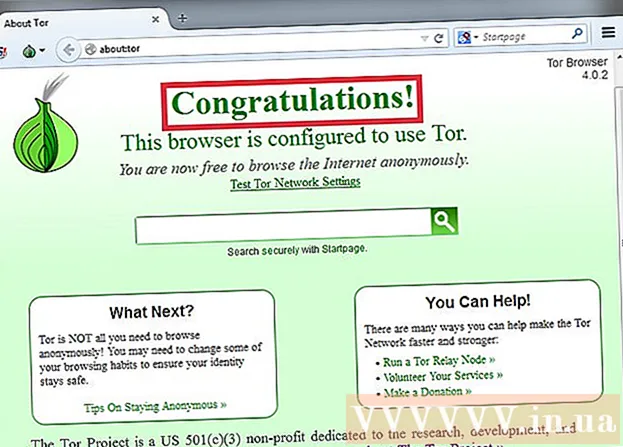
Përmbajtje
OpenDNS ofron shërbime të filtrimit të internetit që mund të bllokojnë hyrjen në faqen e internetit. Nëse OpenDNS ju lejon të mos përdorni faqen e internetit që dëshironi, mund të ndryshoni cilësimet e DNS në kompjuterin tuaj për t'u lidhur me një server tjetër DNS. Këta serverë do të përpilojnë adresat e faqeve të internetit që të mund të lidheni me ta. Nëse nuk mund të ndryshoni cilësimet e DNS në kompjuterin tuaj, mund të përdorni shfletuesin Tor për të hyrë në të.
Hapat
Metoda 1 e 6: ndryshoni cilësimet e DNS (Windows)
Klikoni në menunë Start dhe shtypni.ncpa.cpl. Shtypni ↵ Hyni.
- OpenDNS ndryshon cilësimet e DNS në router për të ridrejtuar kërkesat. Kur rregulloni cilësimet e DNS në sistemin operativ, këto ndryshime do të anashkalojnë çdo cilësim DNS në router, kështu që mund të anashkaloni OpenDNS. Kjo nuk funksionon nëse router është konfiguruar për të bllokuar të gjitha kërkesat e DNS, përveç OpenDNS në portin 53.

Kliko me të djathtën në rrjetin aktiv. Zgjidhni "Properties".- Nëse nuk keni mundësi të përdorni sepse nuk keni të drejta administratori, klikoni këtu
Zgjidhni "Lista e Protokollit të Internetit 4 (TCP / IPv4)" (Protokolli i Internetit Versioni 4) nga lista. Klikoni në Properties.

Zgjidhni "Përdorni adresat e mëposhtme të serverit DNS" (Përdorni adresat e mëposhtme të hostit DNS). Ju lejon të konfiguroni një adresë alternative DNS, e cila është serveri që përpilon adresat e faqeve të internetit, në mënyrë që të lidheni në shfletuesin tuaj. Zakonisht, serveri DNS vendoset nga ofruesi i shërbimit tuaj të rrjetit, por OpenDNS mbishkruan DNS të routerit me serverin e vet.
Vendosni adresën e serverit publik DNS. Ka shumë servera DNS të disponueshëm. Nëse është e vështirë të lidheni me këtë adresë, mund të provoni një tjetër. Sigurohuni që të futni adresa të mjaftueshme Primare dhe Sekondare.

Provoni të hapni faqen e internetit. Pas ndryshimit të cilësimeve të DNS, mund të lidheni me faqen e internetit të bllokuar. Ndryshimi i cilësimeve të DNS në Windows do të anashkalojë cilësimet e DNS në router.- Nëse nuk mund të lidheni, provoni një ofrues tjetër publik të DNS.
Metoda 2 e 6: ndryshoni cilësimet e DNS (Mac)
Klikoni në menunë Apple dhe zgjidhni "Preferencat e sistemit". Ju do të ndryshoni serverat DNS, të cilët përpilojnë adresat e faqeve të internetit dhe ju lejojnë të lidheni me ta.
- OpenDNS ndryshon cilësimet e DNS në routerin tuaj për të ridrejtuar kërkesën tuaj. Kur rregulloni cilësimet e DNS në sistemin operativ, ky ndryshim do të tejkalojë cilësimet DNS të routerit, duke ju lejuar të anashkaloni OpenDNS. Kjo nuk funksionon nëse routeri juaj është konfiguruar të bllokojë të gjithë DNS përveç OpenDNS në portën 53.
Zgjidhni "Rrjetin" në menunë "Preferencat e sistemit".
- Nëse nuk mund të përdorni këtë opsion sepse nuk keni të drejta administratori, klikoni këtu
Klikoni në lidhjen aktive. Lidhja zakonisht ka një pikë të gjelbër pranë saj.
- Klikoni butonin.I avancuar "

Klikoni në skedën "DNS".
Klikoni në butonin "+". Ky buton ju lejon të shtoni servera të rinj DNS. Ka shumë DNS publike atje. Nëse nuk mund të lidheni duke përdorur këtë server DNS, mund të provoni një tjetër. Mos harroni të futni 2 adresa Primare dhe Sekondare.
Heqni qafe serverin e vjetër DNS. Nëse ka një server DNS në listë, fshini DNS të vjetër në mënyrë që kompjuteri të lidhet më parë me serverin e ri DNS.
Provoni të hapni një faqe në internet. Pas ndryshimit të cilësimeve të DNS, mund të lidheni me faqen e internetit të bllokuar. Ndryshimi i cilësimeve të DNS në Mac do të anashkalojë cilësimet e DNS në router.
- Nëse nuk mund të lidheni, provoni një ofrues tjetër publik të DNS.
Metoda 3 e 6: redaktimi i skedarit Pritës (server)
- Hap skedarin e hostit. Skedari pritës në kompjuterin tuaj vepron si DNS-i juaj privat, duke ju lejuar të caktoni manualisht një adresë IP me një emër domain. Do të anulojë çdo cilësim në router.
- Windows - Skedari i hostit zakonisht ndodhet. Klikoni me të djathtën në skedarin e hosts dhe zgjidhni Open With, pastaj klikoni Notepad.
- Mac - Hapni Terminalin dhe shkruani sudo en / private / etj / pret.
- Përcaktoni adresën IP të faqes në internet që dëshironi të vizitoni. Për të shtuar një faqe në skedarin e hostit, duhet të dini adresën IP të faqes në internet.
- Hapni komandën e shpejtë (Windows) ose Terminalin (OS X).
- Lloji ping adresën e internetit dhe shtypni ↵ Hyni. Do t'i përgjigjet adresës IP të faqes në internet.
- Shtoni adresën IP dhe emrin e hostit në fund të skedarit host. Në fund të skedarit, zakonisht e shihni. Shtoni adresën e re IP dhe emrin e hostit pas kësaj linje. Shkruani në formatin e linjës, përfshirë adresën IP dhe emrin e hostit.
- Rekomandohet të shkruani secilin emër të hostit dy herë, po dhe jo www.. Për shembull, për të shtuar Facebook-un, ju shkruani një linjë të adresës IP mewww.facebook.com, në rreshtin tjetër shkruani adresën IP me facebook.com.
- Ruani dhe fikni skedarin. Ju mund të duhet të rindizni kompjuterin tuaj që ndryshimet të hyjnë në fuqi. reklamë
Metoda 4 e 6: Përdorni caching të Google
- Hap një shfletues uebi. Ju mund të përdorni versionin e memorizuar të faqes në internet pasi ngarkohet përmes Google. Versioni i kohëve të fundit i memorizimit nuk është i plotë, por as shumë i vjetëruar.
- Kopjoni dhe ngjisni adresën e mëposhtme. Ngjit në shiritin e adresave të shfletuesit të internetit:
- webcache.googleusercontent.com/search?q=cache:http://example.com/
- Zëvendëso.http://example.com/adresën e faqes në internet që dëshironi të vizitoni. Për shembull, për të hyrë në një version të memorizuar të Facebook, ju shkruani webcache.googleusercontent.com/search?q=cache:https://facebook.com/. reklamë
Metoda 5 nga 6: Përdorimi i Tor
Shkarkoni shfletuesin Tor. Tor është një shfletues që ju lejon të shfletoni në internet në mënyrë anonime, duke anashkaluar shumicën e filtrave dhe duke bllokuar internetin. Ju mund ta shkarkoni shfletuesin Tor falas nga.
- Nëse faqja e internetit e Tor është e bllokuar në kompjuterin tuaj, mund ta shkarkoni nga një kompjuter tjetër dhe ta instaloni në një flash drive USB.
Drejtoni instaluesin Tor. Ndiqni udhëzimet për të instaluar shfletuesin në kompjuterin tuaj. Nëse dëshironi të instaloni në USB, zgjidhni USB si vendndodhjen e instalimit.
Klikoni në butonin "Lidhu". Ky është opsioni i parë i konfigurimit të Tor. butoni
Filloni me hyrjen në internet. Ju duhet të shihni fjalët "Urime!" (Urime) pasi të jeni lidhur me sukses me rrjetin Tor, mund të filloni të përdorni faqet e internetit të bllokuara.
- Kur dëshironi të përdorni Tor, thjesht duhet të filloni shfletuesin Tor. Ju nuk keni nevojë të kaloni përsëri në instalimin fillestar.
Metoda 6 e 6: Lidhja e Modemit drejtpërdrejt
- Përcaktoni nëse kjo qasje është e realizueshme. OpenDNS ndërhyn në cilësimet e routerit, që do të thotë se preket çdo kompjuter i lidhur me routerin. Nëse dëshironi të lidhni kompjuterin direkt me modemin, duke anashkaluar plotësisht routerin, mund të anashkaloni OpenDNS.
- Shkëputni routerin nga modemi. Për sa kohë që nuk rindizni routerin tuaj, cilësimet nuk do të ndryshojnë dhe askush nuk do ta dijë.
- Shkëputni kompjuterin nga routeri. Nëse përdorni rrjet pa tel, shkëputuni nga rrjeti. Nëse përdorni një rrjet me tela, shkëputni kabllon Ethernet që lidh kompjuterin me routerin.
- Lidhni modemin direkt me kompjuterin përmes kabllos Ethernet. Kompjuterët mund të hyjnë në internet menjëherë.
- Shumica e modemëve nuk kanë një funksionalitet pa tel sepse puna e tyre e vetme është të menaxhojë routerin.
- Nëse modemi juaj është një kombinim i routerit dhe modemit atëherë nuk keni fat.
- Hyni në faqen e internetit që dëshironi. Tani që jeni lidhur me modemin, mund të përdorni çdo faqe në internet që ishin bllokuar më parë nga OpenDNS. Mos harroni të rilidhni gjithçka pasi të keni mbaruar. reklamë



